Actualizado el miércoles, 27 noviembre, 2019
Usar la lupa de Windows te permitirá ampliar el tamaño del contenido en la pantalla para visualizarlo mejor. Esta herramienta viene incorporada con la computadora y actúa como un zoom (acercamiento).
Aprende también Cómo configurar el mouse para zurdos, Cómo usar el teclado y cuáles son los principales atajos del teclado
Este tutorial está realizado con una versión de Windows 10.
Cómo usar la lupa de Windows
La lupa es una herramienta de Windows que no requiere instalar ningún programa y puedes utilizarla siempre que lo desees en cualquier programa de la computadora.
Esta herramienta es útil para ver de un modo más claro y grande las letras o imágenes en la pantalla.
Para activar la lupa de Windows seguir estos pasos:
- En la lupa de búsqueda de la barra de tareas escribir: Lupa.
- Hacer clic en “Configuración de la lupa”.
- Activar la lupa presionando en Activar.
- Automáticamente se abre un cuadrado en el puntero que al pasarlo por encima de cualquier contenido de la pantalla lo muestra en un tamaño amplificado.
- Para aumentar el tamaño de la lupa hacer clic en el signo + (más), para reducirlo hacer clic en el signo – (menos).
En la pantalla de configuración de Lupa encontrará muchas opciones, no dude en probar cambiar el nivel de zoom, elegir cómo se verá la lente y cambiar el tamaño: estas son las opciones más interesantes para probar.
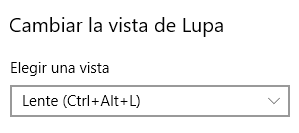
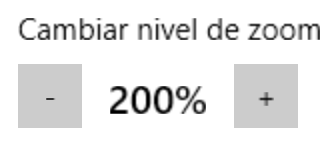
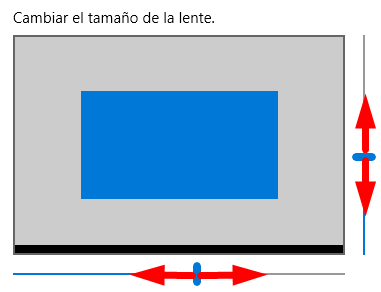
Para abrir la lupa basta con apretar en el teclado la combinación de teclas Inicio y el signo + (más). Para cerrar la lupa, presionar en el teclado la combinación de teclas Inicio y ESC.
Mirá el video con el paso a paso
Clic en el centro del video para dar PLAY y también para PAUSAR. Desde el teléfono, girar a horizontal o pulsar el icono para ampliar a pantalla completa.
¿Problemas para ver el video? Clic acá: https://youtu.be/9uRZ9lhAttY
¡Sigue estos pasos y utiliza la lupa de Windows cada vez que lo necesites!
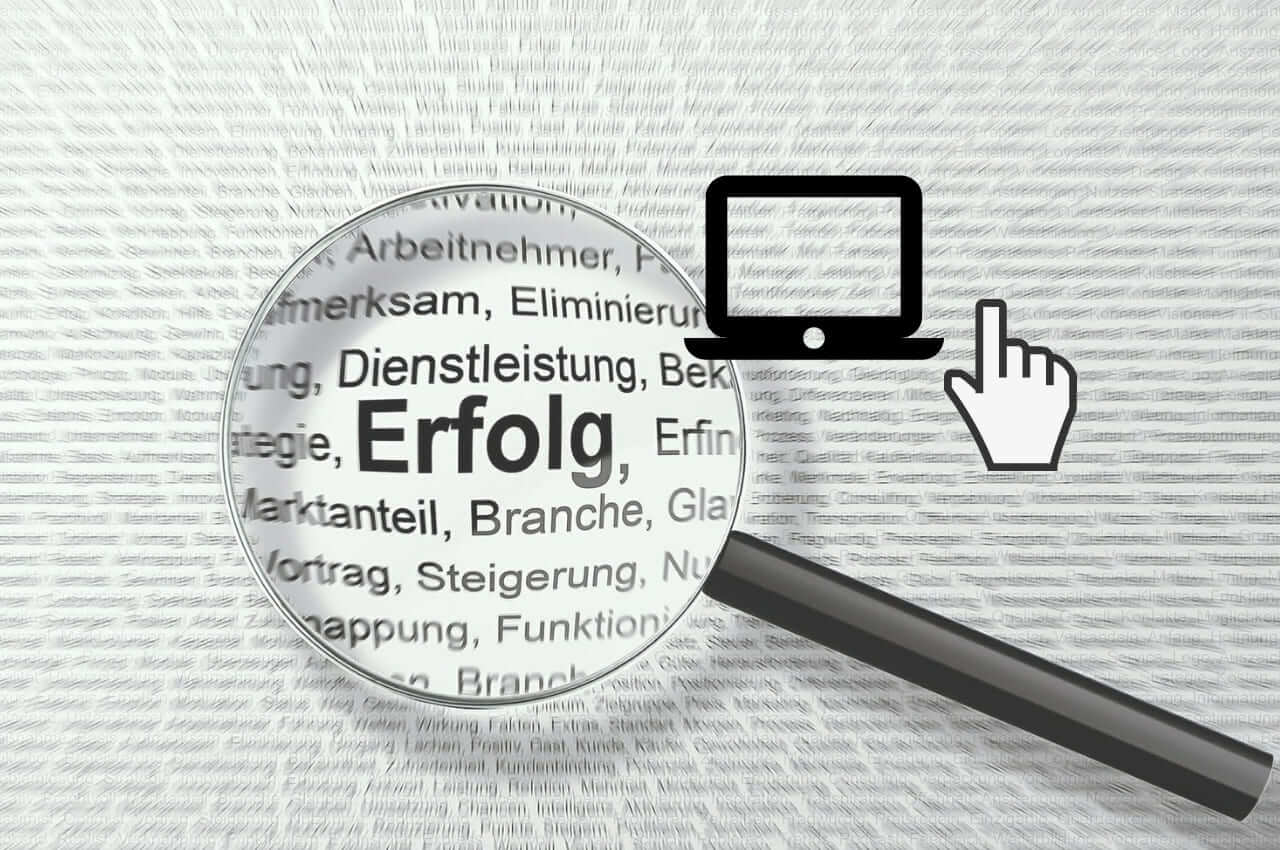




 (4,29 de 5)
(4,29 de 5)
Me parece buenisimo…
Excelente
Hola Lina,
¡Muchas gracias por dejar tu opinión! que alegría nos da que podamos ayudar con nuestros aportes. ¡Saludos!
Muy buena la explicaciones.